在為電腦重裝系統(tǒng)的時(shí)候,很多用戶都會(huì)選擇使用U盤來(lái)為電腦進(jìn)行系統(tǒng)重裝。U盤重裝系統(tǒng)需要制作U盤啟動(dòng)盤,然后進(jìn)入PE系統(tǒng)進(jìn)行重裝。很多用戶覺得這樣非常麻煩。實(shí)際上U盤重裝還是很簡(jiǎn)單的。下面就讓小編為大家?guī)?lái)電腦系統(tǒng)U盤重裝win7系統(tǒng)方法。
一、制作U盤啟動(dòng)盤:
1、安裝并下載u盤啟動(dòng)盤制作工具。
2、把之前準(zhǔn)備好的U盤插入電腦的USB插口,這個(gè)時(shí)候U盤啟動(dòng)盤會(huì)自動(dòng)識(shí)別并選為默認(rèn)。
3、我們點(diǎn)擊“一鍵制作USB啟動(dòng)盤”選項(xiàng),當(dāng)程序提示是否繼續(xù)時(shí),我們只需確定U盤沒有重要數(shù)據(jù),這樣便開始制作了。
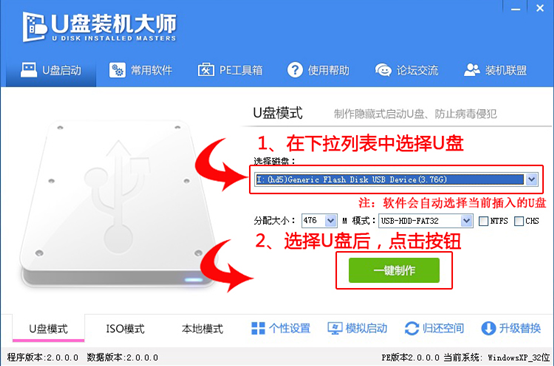
二、U盤PE系統(tǒng)重裝:
1、我們把制作成功的U盤啟動(dòng)盤,插入電腦USB插口,連接電腦后立馬重啟。當(dāng)電腦開機(jī)畫面出現(xiàn)的時(shí)候,我們連續(xù)按下電腦開機(jī)畫面出現(xiàn)時(shí),連續(xù)按下U盤啟動(dòng)快捷鍵“ESC”,直接進(jìn)入一個(gè)啟動(dòng)項(xiàng)選擇的窗口。
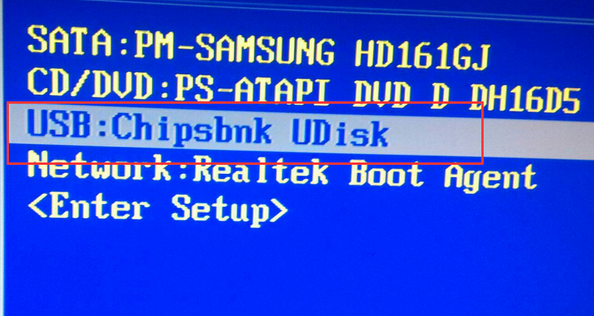
2、完成上述操作后,我們選中【03】啟動(dòng)Win8PE裝機(jī)維護(hù)版(新機(jī)器)按下回車“Enter“鍵,進(jìn)入U(xiǎn)盤裝機(jī)大師主菜單界面。
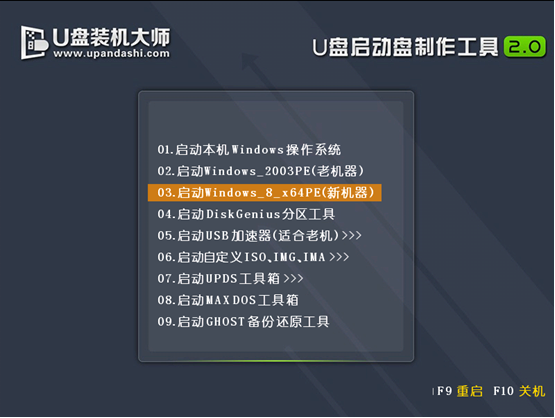
3、進(jìn)入【03】啟動(dòng)Win8PE裝機(jī)維護(hù)版(新機(jī)器)頁(yè)面后,雙擊打開“PE一鍵裝機(jī)”。
打開“PE一鍵裝機(jī)"工具后,軟件便會(huì)自動(dòng)識(shí)別提取GHO目錄下的GHO文件。我們只需要點(diǎn)擊“執(zhí)行”就可以了。
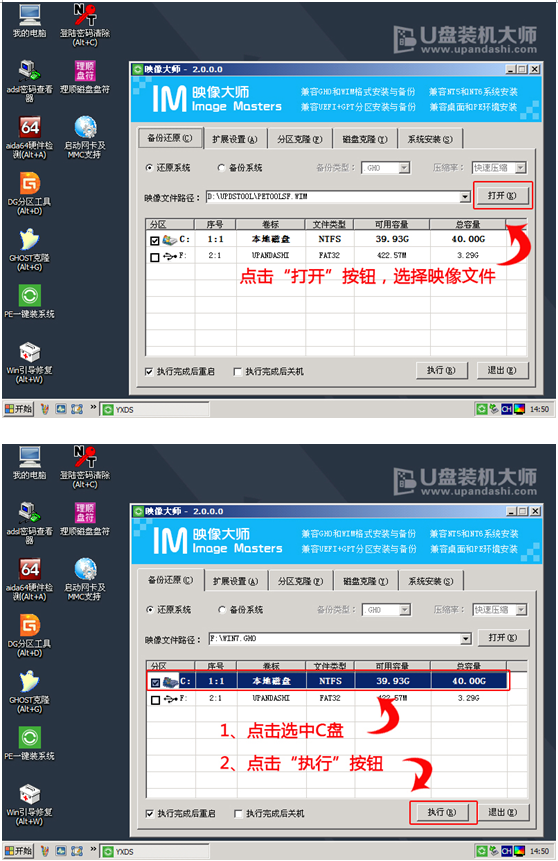
4.解壓完成后,彈跳出的提示框會(huì)提示是否立即重啟,這個(gè)時(shí)候我們直接點(diǎn)擊立即重啟就即可。
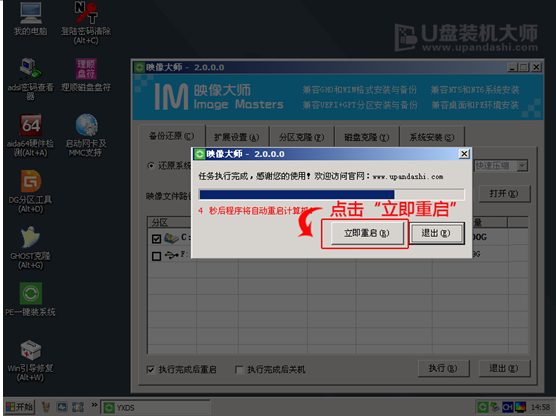
5、最后,把U盤從電腦中安全刪除,電腦便會(huì)自動(dòng)安裝系統(tǒng),直到進(jìn)入桌面,那就表示win7系統(tǒng)安裝完畢了。

以上就是小編為大家?guī)?lái)的電腦系統(tǒng)U盤重裝win7系統(tǒng)方法。U盤重裝系統(tǒng)還可以選擇使用韓博士裝機(jī)大師,制作U盤啟動(dòng)盤進(jìn)行重裝。

